¿Qué pasa si necesitas? cambiar el DPI de una imagen ¿Necesita una imagen para una tarea específica, como prepararla para un proyecto de impresión o subirla a un sitio web? Ajustar el DPI de una imagen es esencial para garantizar el equilibrio adecuado entre la calidad de la imagen y el tamaño del archivo. En esta guía, exploraremos cómo cambiar el DPI de una imagen usando AVAide Image Upscaler para aumentar el DPI y Adobe Photoshop para reducirlo, lo que le ayudará a lograr la resolución perfecta para cualquier propósito.
Parte 1. Cómo comprobar el DPI de una imagen
El DPI se relaciona con la resolución de la impresora y es esencial para la calidad general de las imágenes impresas. Por lo tanto, para lograr imágenes de alta calidad que se impriman bien, es importante que verifique el DPI. Existen tres métodos para verificar el DPI de una imagen: Photoshop, Windows y Mac.
Método 1: comprobar el DPI en Photoshop
Comprobar los DPI en Photoshop es rápido y sencillo para garantizar que la imagen tenga la resolución correcta para una impresión o salida de alta calidad. Siga estos pasos:
Paso 1Inicie la aplicación Photoshop en su computadora.
Paso 2Ir Archivo > Abrir imagen y elige el archivo que quieres abrir.
Paso 3Una vez que la imagen esté en el espacio de trabajo, haga clic en Imagen > Tamaño de la imagen.
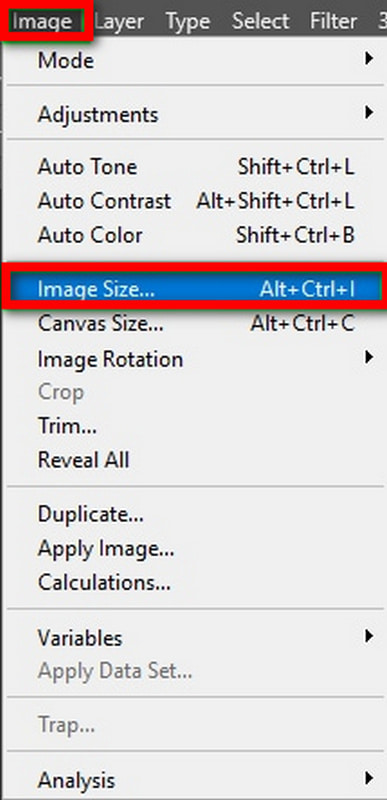
Etapa 4En ese cuadro de diálogo etiquetado Tamaño de la imagenVerá el DPI en Resolución píxeles/pulgada.

Método 2: Comprobación del DPI en Windows
Para los usuarios de Windows, es posible comprobar los dpi de una imagen directamente mediante las propiedades del archivo. Este método es rápido y sencillo, y permite realizar la operación sin necesidad de programas de soporte adicionales.
Procedimiento detallado:
Paso 1Ve a la Archivo y abra el archivo de imagen.
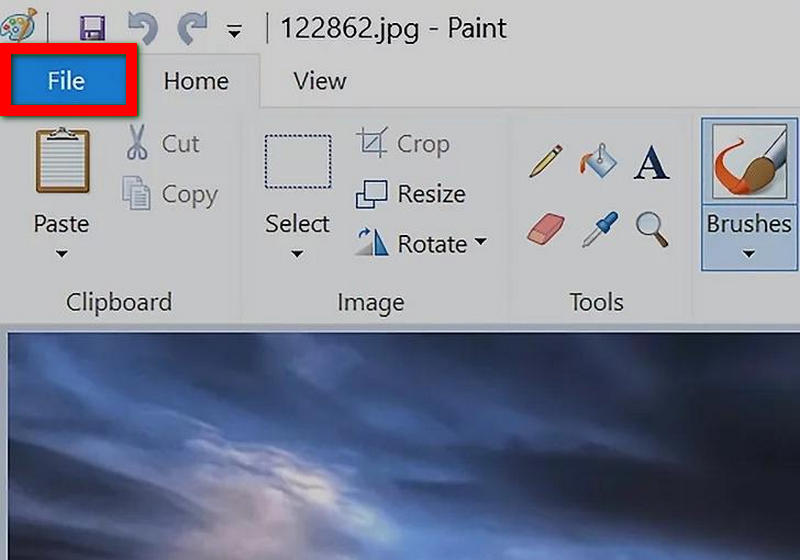
Paso 2Haga clic derecho sobre la imagen y haga clic en Propiedades.
Paso 3En el Propiedades ventana, haga clic en el Detalles pestaña.
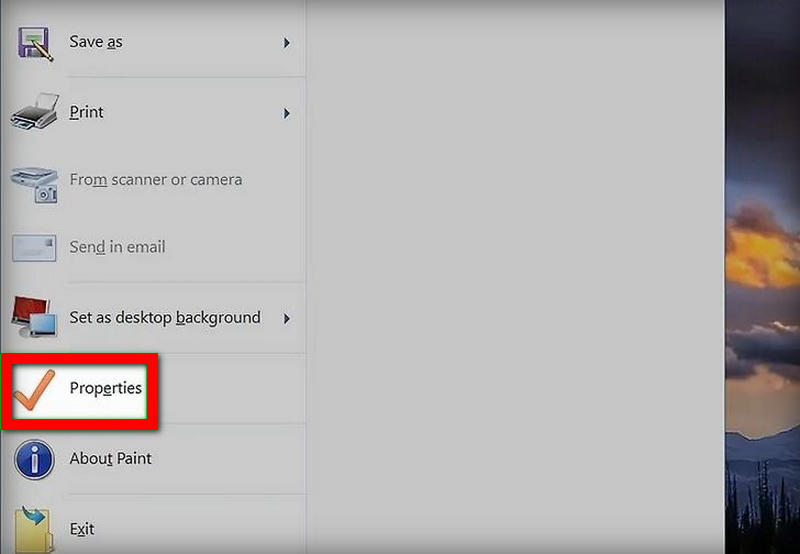
Etapa 4Estos cambios en la resolución se encontrarán en la sección de resolución, donde se mencionarán los DPI como resoluciones horizontal y vertical.
Método 3: comprobar el DPI en Mac
Los usuarios de Mac pueden usar la aplicación Vista previa para verificar los dpi de una imagen y funciona perfectamente. Esto le brinda una forma rápida de ver la resolución de la imagen para saber si se imprimirá o se usará en alta calidad.
Procedimiento detallado:
Paso 1Localice dónde se almacena el archivo de imagen en el buscador.
Paso 2Haga clic o mantenga presionada la tecla Control y haga clic en la imagen y luego Abrir con > Avance.
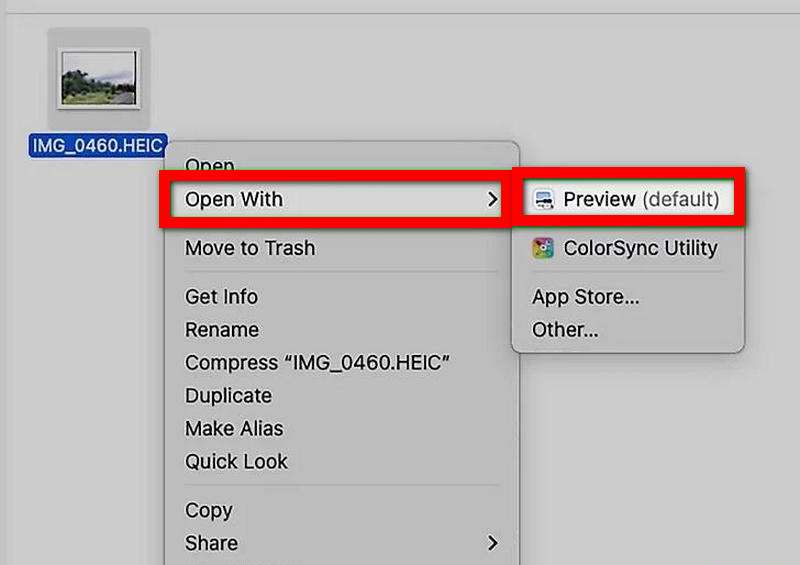
Paso 3Ir Instrumentos > Espectáculo Inspector para mostrar la vista previa.
Etapa 4Vaya a la ventana del Inspector y haga clic Información generalAllí se mostrará la resolución general.
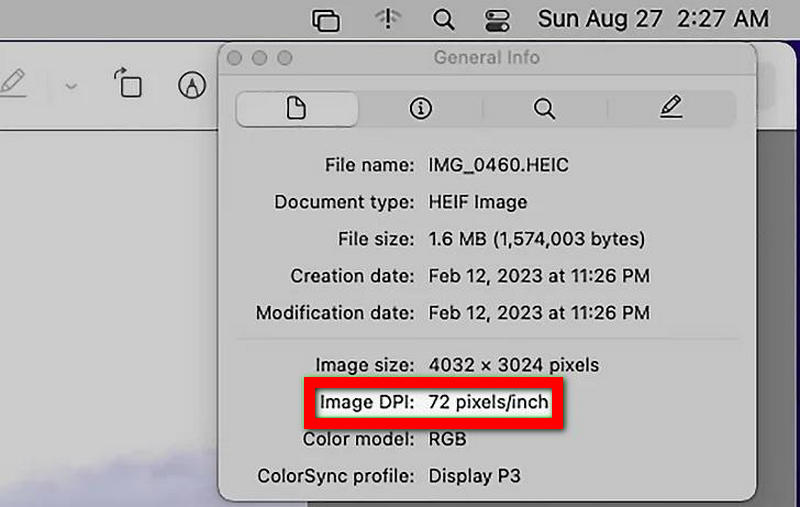
Parte 2. Cómo cambiar el DPI de una imagen
¿Qué ocurre si tiene que modificar el DPI de una imagen porque los requisitos del proyecto en cuestión así lo exigen? Las modificaciones realizadas en el DPI pueden tener como objetivo mejorar la calidad de la imagen para fines de impresión o reducir el tamaño de las imágenes para su uso en la web. Si aumenta el DPI, habrá detalles más finos que si el valor es menor; de manera similar, reducir el DPI ayudará a comprimir el tamaño de la imagen para su uso en la instalación digital. A continuación, se muestran los pasos prácticos sobre cómo puede aumentar o reducir el DPI de sus imágenes.
1. Aumentar el DPI de la imagen
Hay situaciones en las que es necesario aumentar el DPI de una imagen. Afortunadamente, AVAide Image Upscaler viene al rescate. Además, su única misión es mejorar la calidad de la imagen y aumentar los tamaños y las perfecciones de las imágenes que aparecen en el exterior, esta herramienta impulsada por IA también resulta útil para aumentar el DPI cuando es necesario para impresiones o resoluciones de alta calidad.
Procedimiento detallado:
Paso 1Vaya a AVAide Image Upscaler y seleccione el Elige una foto Función para cargar la imagen que necesita mejora.
Paso 2Después de cargar, elija el nivel de ampliación de 2×, 4×, 6×, o 8×, que cambiará el tamaño de la imagen o el DPI.

Paso 3AVAide tiene una tecnología de inteligencia artificial que optimiza la calidad de la imagen, elimina la borrosidad y agudiza los detalles al seleccionar el valor superior.
Etapa 4Después de ampliar, haga clic en Ahorrar para descargar su imagen recién mejorada y de alto DPI a su computadora.
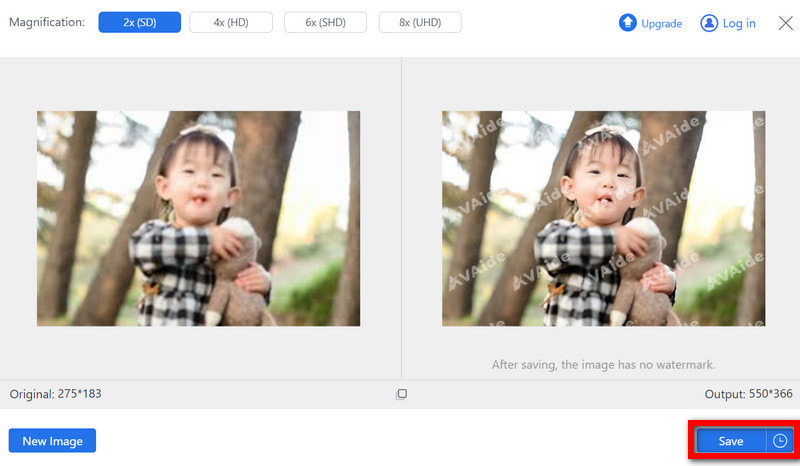
- Es fácil mejora la calidad de la imagen Mientras que el escalado hasta 8× está mejorado, lo que lo hace ideal para un gran aumento de DPI.
- Admite formatos JPG, BMP y JPEG, lo que permite trabajar con varios tipos de imágenes.
- Los resultados son limpios y no tienen marcas de agua, lo que los hace ideales para aplicaciones comerciales.
- Es una herramienta gratuita y segura a la que se puede acceder desde cualquier navegador de Internet sin cargos adicionales.
Ventajas de aumentar el DPI de la imagen:
• Calidad de impresión mejorada: Gracias a los altos DPI, las imágenes impresas siempre serán nítidas y detalladas, con la calidad profesional necesaria, especialmente para impresiones grandes.
• Mejor claridad: Se puede afirmar con seguridad que la resolución de las imágenes mejora enormemente, teniendo en cuenta que a medida que aumenta el DPI, también lo hace la imagen.
• Conservación de detalles: Con un DPI más alto, se conservan los pequeños elementos, lo que es fundamental en fotografía y diseño, por lo que no se pierde nada importante.
• Experiencia de visualización mejorada: Para mostrar en pantallas digitales de alta resolución, las impresiones de las imágenes se mejoran aún más cuando se aumenta el DPI, eliminando la pixelación.
• Estándares profesionales: Muchos sectores, como por ejemplo el editorial y el publicitario, requieren imágenes con DPI alto para estándares profesionales, lo que prepara su mercado laboral.
2. Disminuir el DPI de la imagen
Disminuir el DPI de la imagen es útil cuando necesitas menor calidad de imagen, tamaños de archivo más pequeños o imágenes para uso web donde no se requiere una alta calidad de impresión. Adobe Photoshop permite reducir fácilmente el DPI de una imagen sin afectar sus dimensiones ni su claridad para la visualización digital.
Procedimiento detallado:
Paso 1Inicie Adobe Photoshop y luego tome la fotografía yendo a >. Vaya al menú superior y haga clic en Tamaño de la imagen.

Paso 2Para disminuir los DPI sin cambiar las dimensiones de los píxeles, asegúrese de que la casilla de verificación Remuestrear no esté marcada.
Paso 3Si es necesario cambiar tanto el DPI como el tamaño, vea imágenes de tamaños más pequeños. Verificará el volver a muestrear caja y redimensionarla en ancho y alto.
Etapa 4Después de reducir el DPI apropiado, haga clic en el OK pestaña, después vaya a Archivo Guardar como y guarde la imagen editada.
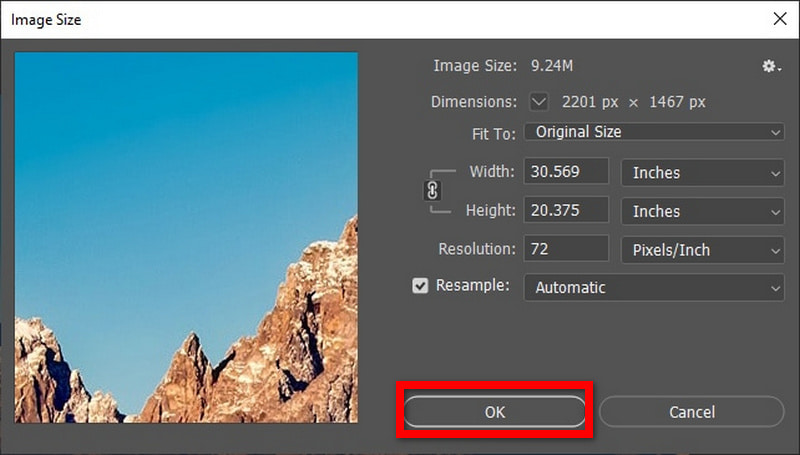
Ventajas de reducir el DPI de la imagen:
• Cómo gestionar eficazmente el tamaño de una imagen: En primer lugar, Maiya reduce el dpi y el tamaño del archivo es menor; por lo tanto, es más adecuado para el uso de Internet o para enviar a otras personas.
• Menor resolución y DPI: Envía una imagen que tenga un dpi diferente para televisión y revistas pero que conserve la calidad de la imagen en la pantalla.
• Edición no destructiva: La edición de imágenes en Photoshop reduce el efecto de rocío y, por lo tanto, cuando se utilizan solo 72 ppp, por ejemplo, esto significa que, al optimizar una imagen para la transmisión, la transmisión y los detalles más finos, como las máscaras de recorte, no harán que la imagen quede borrosa o con áreas pixeladas.
En conclusión, la capacidad de comprobar el DPI de una imagen y realizar cambios en él es muy importante si se desea obtener una calidad óptima de una imagen para imprimirla o publicarla en la web. En ambos casos, los usuarios pueden encontrar medios simples y eficientes, ya sea que necesiten usar AVAide Image Upscaler para aumentar el DPI o reducirlo usando Adobe Photoshop. Aumentar el DPI de una imagen da como resultado imágenes más claras y detalladas, mientras que disminuirlo permite reducir el tamaño del archivo sin pérdida de calidad digital. Cuando se tiene control sobre estas habilidades, es posible presentar imágenes que se ajusten a cualquier requisito.

Nuestra tecnología de IA mejorará automáticamente la calidad de sus imágenes, eliminará el ruido y corregirá las imágenes borrosas en línea.
PROBAR AHORA



